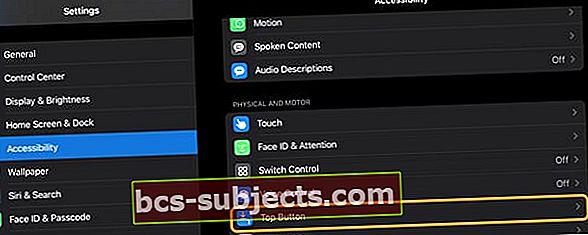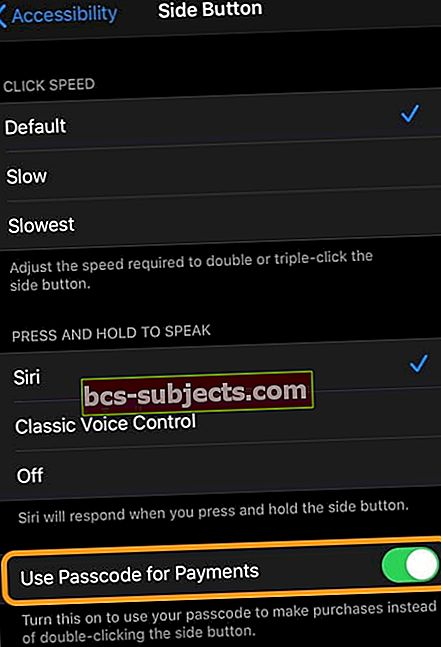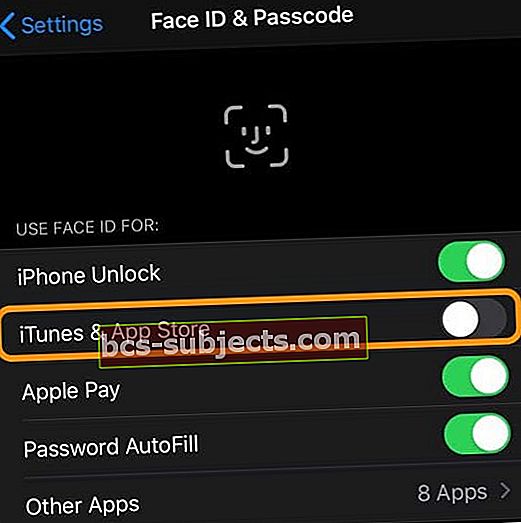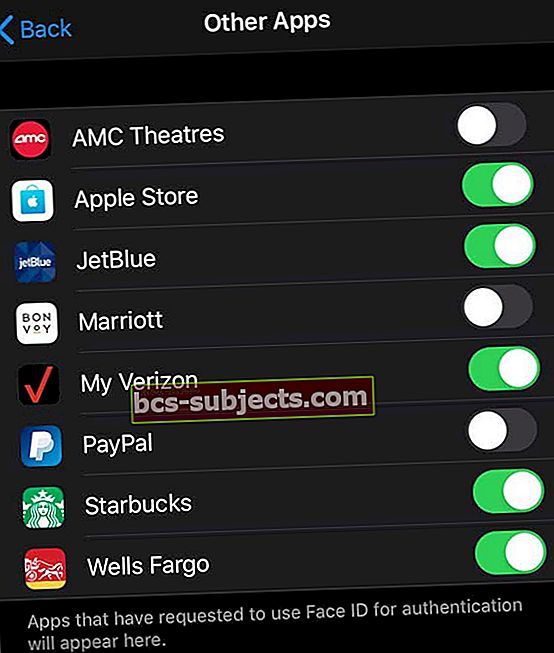Löydät kaksoisnapsautuksen asentaaksesi iPhonen Sivupainikkeeseen tai iPadin Yläpainikkeeseen ostaaksesi sovelluksia hämmentäviltä, hankaloilta tai vaikeilta? Haluatko toisen vaihtoehdon, jonka suorittaminen ei vaadi kahta kättä? Hyvä uutinen on, että on olemassa joitain vaihtoehtoja ihmisille, jotka eivät vain pidä tai halua tätä käyttäytymistä. Kaksoisnapsauttamisen sijaan voit kirjoittaa Apple ID -salasanasi.
Paljon lukijamme on ärsyttänyt tai hämmentynyt animoidusta viestistä, jonka he tarvitsevat kaksoisnapsautuksella asentaakseen, kun he yrittävät saada sovelluksia App Storesta. Valitettavasti Applen viesti ei ole kovin selvä, että meidän on todella painettava sivupainikkeita tai yläpainikkeita asentaaksemme App Storesta ostetun sovelluksen. Melko harvat ihmiset olettavat, että heidän pitäisi kaksoisnapsauttaa ruudulla näkyvää painiketta eikä painaa fyysistä painiketta! 
Se on helppo virhe.
Miksi Apple pyytää minua kaksoisnapsauttamaan sovellusten asentamista silti?
Kun salasana toimii Face ID: n avulla, Apple haluaa varmistaa, että tarkistat kaikki sovellusostokset (tai kaikki ostokset, kuten Wallet-sovelluksessa). Vaikuttaa siltä, että oli liian helppoa tehdä tahattomasti ostoksia Face-sovelluksella Tunnus - koska sinun tarvitsi vain tehdä yksi navigointivirhe ja katsoa sitten suoraan laitteeseesi. 
Siksi Apple lisäsi tämän toisen vaiheen varmistaakseen, että haluat todella tehdä ostoksen (jopa ilmaisen).
Mutta Applen suorittama tarkastustoiminto on yksinkertaisesti huono.
Kun päätät ladata sovelluksen (tai tehdä ostoksia, kuten Applen Wallet-sovelluksella), ruudulle ilmestyy animoitu viesti, jossa sinua pyydetään kaksoisnapsauttamalla asentamaan (maksamaan tai päivittämään).
Ja monille ihmisille on epäselvää, mitä heidän on tehtävä seuraavaksi, kun animaatio heijastuu laitteen näytön sivuilla tai yläosassa. Pitäisikö sinun napauttaa ruudun painiketta? Pitäisikö sinun painaa fyysistä painiketta? 
Mikä olisi erittäin hyödyllistä, jos viesti lukisi vainKaksoisnapsauta sivupainiketta asentaaksesiTai iPadille,Kaksoisnapsauta yläpainiketta asentaaksesi.”Ja aivan kuten, ei enää sekaannusta!
Mutta emme ole siellä.
Kuinka päästä eroon kaksoisnapsauttamalla asennuksen sanomasta?
Okei, ensinnäkin, emme voi päästä eroon tarpeesta vahvistaa ostoksesi.
Koska ostosten tekeminen tahattomasti on helppoa Face ID: llä, meidän on silti kerrottava Applelle, että "kyllä, suostumme tähän ostokseen ja ymmärrämme, että teemme ostoksen".
Joten sen sijaan, että napsautat sivu- tai yläpainiketta (tai napautamme näyttöä ilman tuloksia), voimme sen sijaan antaa Apple ID: n salasanan ostosten vahvistamiseksi.
Muuta sovelluksen vahvistusasetusta kahdella tavalla:
1. Muuta ylä- tai sivupainikkeen esteettömyysasetuksia
- MeneAsetukset> Esteettömyys
- Vieritä alas kohtaanSivupainike tai Yläpainike
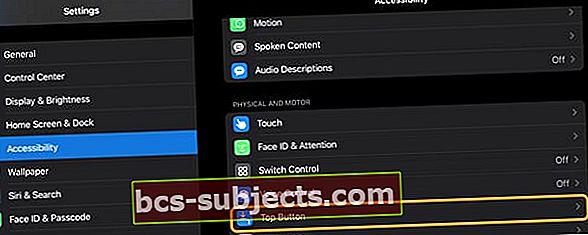
- Vaihda päälleKäytä salasanaa maksuissa
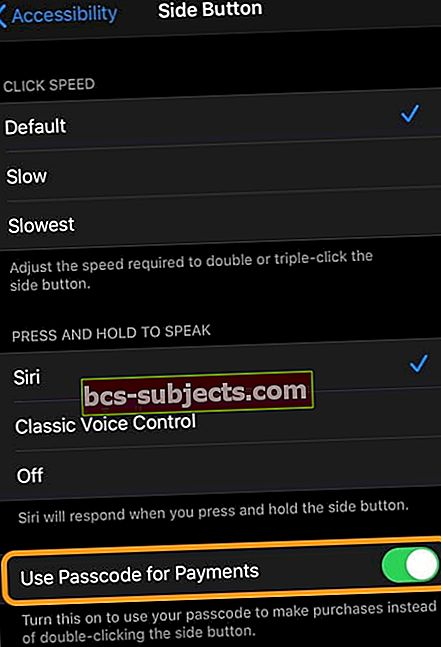
- Vahvista tarvittaessa laitteen salasanalla tai Apple ID: llä ja salasanalla
2. Muuta kasvotunnuksesi asetuksia
- Mene Asetukset> Kasvotunnus ja salasana
- Vaihda pois päältä iTunes ja App Store
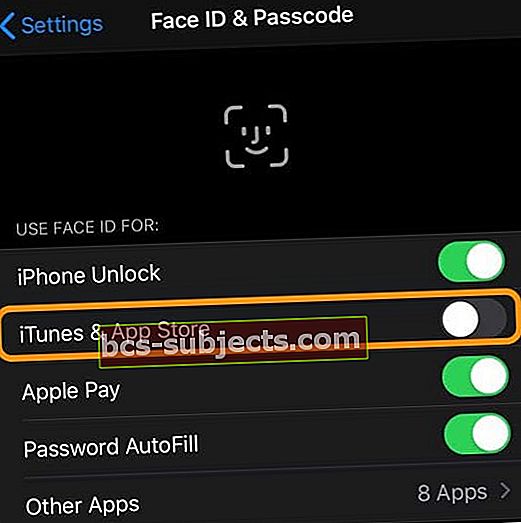
- Poista Apple Pay ja Wallet -sovellus käytöstä Apple Pay
- Jos muut sovellukset käyttävät tätä ominaisuutta, napauta Muut sovellukset ja kytke ne päälle tai pois päältä (tarpeen mukaan)
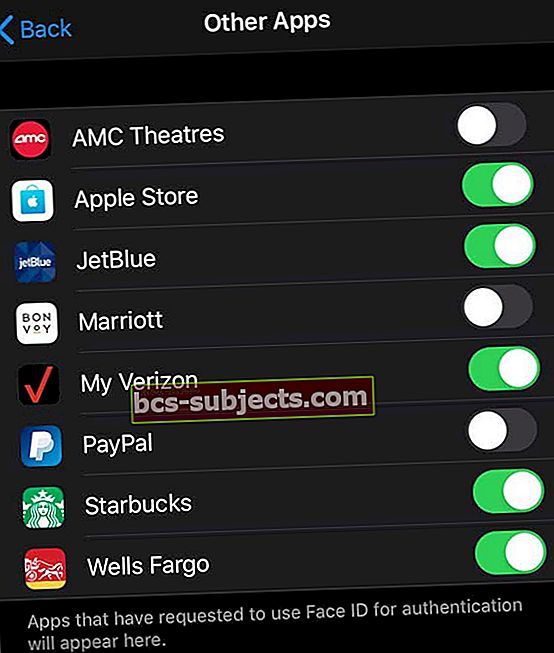
- Vahvista tarvittaessa laitteen salasanalla tai Apple ID: llä ja salasanalla
- Kun olet valmis, pysy sisään Asetukset> Kasvotunnus ja salasana ja vieritä alas ja käynnistä Huomiotietoiset ominaisuudet.
Kuinka käyttää kasvotunnusta kirjautua kolmannen osan sovelluksiin automaattisesti
Ota käyttöön Kasvotunnuksen käyttö haluamillesi ominaisuuksille, kuten iPhone Unlock, iTunes & App Store, Apple Pay, Automaattinen salasanan täyttö, ja napauta muita sovelluksia lisätoimintojen lisäämiseksi. 
Face ID toimii vain sovellusten kanssa, jotka tukevat tätä ominaisuutta.
Kun avaat sovelluksen ensimmäisen kerran tai päivityksen jälkeen, etsi kehote, jossa kysytään, haluatko lisätä Face ID -tukea.